Kai Jonathanas Frazenas parašė „Laisvė“, jis tai padarė spartų nuomojamame biure sename „Dell“ nešiojamame kompiuteryje, kurį jis tapo neįmanoma prisijungti prie interneto. Jis ne tik pašalino nešiojamojo kompiuterio belaidę kortelę, bet ir visam laikui prikabino Ethernet prievadą. „Time“ žurnalui jis pasakė: „Ką reikia padaryti, kad prijungtumėte„ Ethernet “kabelį su superglue, ir tada pamatėte mažą jo galvą.
Nerekomenduojame eiti į tokius kraštutinius darbinio kompiuterio darbus (nebent dirbate su nauju amerikietišku romanu), bet kurie negalėtų naudoti šiek tiek papildomos pagalbos, sutelkdami dėmesį į darbą. spustelėkite toliau? Naudodami „HazeOver“, galite paryškinti savo aktyvų „Mac“ langą, tuo pat metu sumažindami visus kitus darbalaukyje esančius trikdžius. „Mace“ parduotuvėje „HazeOver“ kainuoja $ 3, 99, £ 2.99, AU $ 5.99.
Įdiegus „HazeOver“, meniu juostoje yra piktograma. Savo meniu juostoje galite įjungti ir išjungti „HazeOver“. Taip pat galite naudoti sudėtingą spartųjį klavišą „Option-Shift-Command-H“, kad perjungtumėte programą.

", " modalTemplate ":" {{content}} ", " setContentOnInit ": false} '>
Be to, iš meniu juostos galite naudoti slankiklį, kad sureguliuotumėte blyškios fono nepermatomumą nuo vos pastebimų iki beveik nepermatomų. Nuostatose taip pat galite naudoti jutiklinę gestą, kad sureguliuotumėte tamsumo lygį. Kitose nuostatose galite nustatyti, kad būtų paryškintas tik priekinis langas arba pažymėti visi aktyvaus programos priekiniai langai. Kelių monitorių nustatymuose yra žymės langelis, skirtas tik aktyvaus ekrano langams paryškinti.
Jei esate laimingas sutelktas ir produktyvus naudodamas „HazeOver“, bet reikia vilkti ir nuleisti failą darbalaukyje, galite laikinai išjungti apšvietimą laikydami Fn klavišą, kai vilkite.
Prieš prijungdami „Ethernet“ kabelio galvutę prie „MacBook“ tinklo prievado ir ištraukdami belaidę anteną, išbandykite „HazeOver“.
(Via OneThingWell)










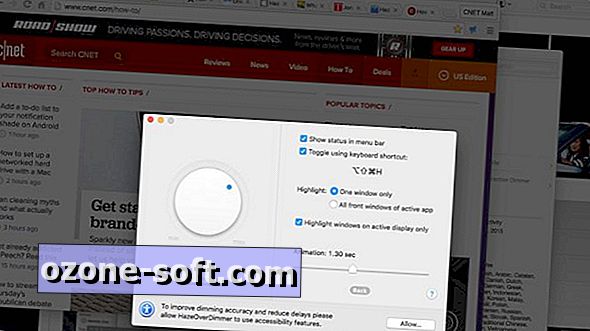


Palikite Komentarą